
Мазмұны:
- Автор Bailey Albertson [email protected].
- Public 2024-01-19 10:52.
- Соңғы өзгертілген 2025-01-23 12:44.
Internet Explorer: не үшін браузерді жаңарту керек және оны қалай жасау керек

Көптеген пайдаланушылар Internet Explorer-ді ашпаса да, басқа браузерді қалайды, кейде адамдар оны жаңарту туралы сұрақтар қояды. Internet Explorer-ді жаңарту не үшін қажет? Мұны қалай жасауға болады және жаңарту кезінде қате туындаған жағдайда не істеу керек?
Мазмұны
- 1 Internet Explorer: не үшін жаңартылады және қазіргі нұсқасын қалай табуға болады
-
2 Браузерді ақысыз қалай жаңартуға болады
- 2.1 Ресми сайт арқылы
- 2.2 Браузердің өзі арқылы
- 2.3 Жаңарту орталығы арқылы
-
3 Internet Explorer-ді жаңарту мәселелері: себептері мен шешімдері
- 3.1 Windows-та жаңартулар жоқ
- 3.2 Windows жүйесіне қолдау көрсетілмейді
- 3.3 Антивирустық бағдарлама
- 3.4 Компьютерде вирустар бар
- 3.5 Гибридтік графикалық карта
Internet Explorer: не үшін жаңартылады және қазіргі нұсқасын қалай табуға болады
Internet Explorer (IE) - бұл Windows ДК-нің кез-келген нұсқасында орнатылған әдепкі браузер. Оның ең соңғы нұсқасы - Internet Explorer 11. Сіз оны қолданудың қажеті жоқ, бірақ оны әлі де жаңартуыңыз керек. Неліктен?
- ЖК компьютердің операциялық жүйесімен тікелей байланысты және Интернетке кіруді қажет ететін бағдарламалардың жұмысы осыған байланысты. Мысалы, қажетті IE жаңартулары орнатылмаған болса, белгілі Skype бейне қоңырау шалу бағдарламасы жұмыс істемеуі мүмкін.
- Жаңартылмаған браузерді пайдалану өте қауіпті, себебі компьютерде вирус жұқтыру қаупі артады: қорғаныс әлсіз және жаңа вирустарға төтеп бере алмайды. Браузерді жаңарту қауіпсіздікке кепілдік береді.
- Бағдарламаның жаңаруымен бірге пайдаланушы жаңа функцияларды алады.
- IE-дің ескі нұсқасы өте баяу және парақтар дұрыс көрсетілмеуі мүмкін.
Windows-тың бірнеше нұсқалары бар. Ескісі - XP. Ол үшін стандартты шолғыштың ең қол жетімді нұсқасы - IE 8. Windows Vista үшін - IE 9. Алайда, бұл ОС опциялары енді қызмет көрсетілмейді немесе жаңартылмайды. Бұл IE-ге де қатысты. Егер сізде Vista немесе XP болса, браузердің жаңартуларын да ала алмайсыз. Бұл жағдайда Windows 7, 8 немесе 10-ға жаңартып, IE-ді 11-нұсқаға дейін жаңарту ұсынылады.
IE-ді жаңарту қажет пе екенін біліп алыңыз. Ол үшін браузердің қазіргі нұсқасына назар аударыңыз. Мына қадамдарды орындаңыз:
-
IE шолғышын ашыңыз. Жоғарғы оң жақ бұрыштан беріліс белгішесін тауып, басыңыз. Бұл бөлім «Қызмет көрсету» деп аталады. Ол alt=«» + X пернелер тіркесімімен де ашылады.

IE мәзірі IE мәзірін ашыңыз
- Шағын мәзірден «туралы» тармағын таңдаңыз.
-
Браузердің жоғарғы жағында сіздің ЖК-нің ағымдағы нұсқасының нөмірі бар терезе пайда болады. Осы стандартты Windows бағдарламасы сіздің қатысуынсыз өзін-өзі жаңартуы үшін «Жаңа нұсқаларды автоматты түрде орнату» элементінің сол жағындағы құсбелгіні қойыңыз. ДК-де Windows жаңартуларын автоматты түрде орнату конфигурацияланған болса, браузер енді жаңартуды өзі алады.

«Бағдарлама туралы» бөлім Компьютеріңізде IE-дің қандай нұсқасы бар екенін қараңыз
Браузерді ақысыз қалай жаңартуға болады
Internet Explorer-ді жаңартудың бірнеше әдісі бар. Олардың барлығын ретімен қарастырайық.
Браузерді жаңартпас бұрын оны жабыңыз. Браузердегі параметрлер, бетбелгілер және шолу тарихы туралы алаңдамаңыз - жаңартудан кейін бәрі өз орнында қалады.
Ресми сайт арқылы
IE-дің жаңа нұсқасын алудың ең оңай әдісі - ресми ресурстан орнатушыны жүктеп, жаңа нұсқасын ескісіне орнату. Келесіні орындаңыз:
- IE жаңа нұсқасының таралуын жүктеу үшін Microsoft корпорациясының ресми сайтына өтіңіз.
-
ДК-де Windows 7 сияқты Windows амалдық жүйесінің нұсқасын таңдаңыз.

Microsoft ресми сайты Windows нұсқасын таңдаңыз
-
Жүйе Internet Explorer 11 орнатушысын 32 биттік немесе 64 биттік жүктеуді ұсынады. Өзіңіздің таңдауыңызды таңдап, тиісті батырманы басыңыз.

Windows 7-ге арналған бөлім Жүйенің өлшемін таңдап, «Жүктеу» батырмасын басыңыз
-
Жүктелген файлды іске қосыңыз. Windows жүйесіне арналған IE соңғы нұсқасын орнату басталады.

«Жүктеулер» бөлімі Жүктелген файлды ашыңыз
-
«Орнату» батырмасын басыңыз.

IE орнатуды бастаңыз «Орнату» батырмасын басыңыз
-
IE қондырғысы басталады.

IE орнату процесі IE жаңа нұсқасы орнатылғанша күтіңіз
-
Өзгерістер күшіне енуі үшін жүйе сізден компьютерді қайта қосуды сұрайды. Тиісті батырманы басыңыз. Егер қазір қайта бастағыңыз келмесе, «Кейін қайта бастаңыз» батырмасын басыңыз.

Орнату туралы сәтті хабарлама «Қазір қайта бастау» батырмасын басыңыз
-
Құрылғыны қайта іске қосқаннан кейін IE іске қосып, ұсынылған қауіпсіздік параметрлерін таңдаңыз.

IE 11 орнату Ұсынылатын қауіпсіздік параметрлерін орнатыңыз
Браузердің өзі арқылы
Internet Explorer бағдарламасының өзі үшін жаңартуды жүктей алмайсыз. Сіз тек шолғыштың ағымдағы нұсқасын көре аласыз және «туралы» бөлімінде автоматты шолғыштың құсбелгісін қоя аласыз.
Жаңарту орталығы арқылы
IE амалдық жүйенің бөлігі болғандықтан, ол Windows жүйесімен жаңартылады. Жаңарту процесін бастау үшін келесі әрекеттерді орындаңыз:
-
Бастау мәзіріне өтіңіз. «Басқару тақтасы» бөлімін тауып, оны екі рет шертіп ашыңыз.

Бастау мәзірі «Басқару панелін» ашыңыз
-
Жаңа терезеде «Жүйе және қауіпсіздік» блогын таңдаңыз.

Басқару панелі «Жүйе және қауіпсіздік» бөлімін ашыңыз
- Windows жаңартуын ашыңыз.
- Егер сізде автоматты жаңартулар өшірілген болса, оны қосыңыз. «Жаңартуларды іздеу» батырмасын басыңыз.
- Іздеудің аяқталуын күтіңіз. Бұл бірнеше минутты алуы мүмкін.
-
Жүйе маңызды және қосымша жаңартуларды табады. Internet Explorer-ді жаңарту өте маңызды, сондықтан біз бірінші элементті таңдаймыз.

Windows жаңарту «Маңызды жаңартулар: 1 қол жетімді» батырмасын басыңыз
-
Жаңартулар тізімінде IE тексерілгеніне көз жеткізіңіз. Барлық басқа элементтерді дереу тексеруге болады, өйткені бұл сіздің компьютеріңіздің жұмысын жақсартуға көмектеседі. ОК батырмасын басыңыз.

IE компоненттерін жаңарту IE жаңартулары үшін құсбелгі қойыңыз
- Жаңартуларды орнату түймесін басыңыз. Жүйе автоматты түрде қалпына келтіру нүктесін жасайды, сондықтан сәтсіз жаңартылған жағдайда бәрі бұрынғы күйіне оралуы мүмкін.
- Жүйе жаңартуларды жүктеп, орната бастайды. Бұл жағдайда сіз қазір ДК-де жұмыс істей алмайсыз, өйткені көк экран пайда болады, онда орнату барысы көрсетіледі. Компьютер өзін қайта қосады.
- IE ашыңыз. «Ұсынылған параметрлерді пайдалану» құсбелгісін қойыңыз. ОК батырмасын басыңыз.
Internet Explorer-ді жаңарту мәселелері: себептері мен шешімдері
Негізгі Windows шолғышын жаңарту кезінде пайдаланушылар жүйенің жаңа нұсқасын орнатудан бас тартуы мүмкін.
Жаңартуда қандай проблемалар болуы мүмкін? Жаңартуды орнату үшін не істеуім керек?
Windows жүйесінде жаңартулар жоқ
Егер сіздің компьютеріңізде Windows 7 болса, мүмкін IE жаңа нұсқасы орнатқысы келмейді, өйткені 1-жаңарту бумасында жаһандық жаңарту жоқ. Оны Windows Update арқылы жаңартыңыз:
- Бастау мәзірін, содан кейін Басқару тақтасы бөлімін ашыңыз.
- «Жүйе және қауіпсіздік» блогын таңдап, содан кейін «Windows жаңарту» батырмасын басыңыз.
- Жаңартуларды тексеру түймешігін басыңыз.
- Элементті маңызды жаңартулармен ашыңыз.
-
Тізімдегі барлық элементтерді, соның ішінде 1-жаңарту пакетін тексеріңіз.

1-жаңарту бумасы Service Pack 1 жаңартуларын таңдаңыз
- «Жаңартуларды орнату» батырмасын басыңыз және барлығы орнатылғанша күтіңіз.
- IE жаңа нұсқасын ресми сайттан жүктеп көріңіз.
IE жаңарту проблемасы ОС-да басқа элементтер үшін жаңартулар болмаған кезде де орын алуы мүмкін. Жүйе бұл туралы ескертеді және компоненттердің барлық қажетті жаңа нұсқаларын дереу орнатуды ұсынады. Жүйе бәрін өзі жүктеп, орната алатындай етіп «Жаңартуды алу» батырмасын басыңыз, содан кейін IE-ді жаңартып көріңіз.

«Жаңарту алу» батырмасын басыңыз
Windows ОЖ қолдамайды
Сіздің амалдық жүйеңіз IE 11 талаптарына сәйкес келмеуі мүмкін. Бұл туралы жүйе бағдарламалық жасақтаманы жаңартқан кезде хабарлайды.

ОК батырмасын басыңыз
Сізге ОС нұсқасы 7 немесе одан жоғары, SP1 немесе одан кейінгі нұсқасы қажет. Егер сізде ескі Windows болса, мысалы, XP немесе Vista - жаңа нұсқасын орнатыңыз, мысалы, Windows 7. Жаңа ОЖ-ны орнатумен сіз IE-ге арналған барлық жаңартуларды бірден аласыз.
Сондай-ақ жүйенің дұрыс битін (32 биттік және 64 биттік) таңдағаныңызға көз жеткізіңіз. Жүйенің қай түрін тексеру үшін келесі әрекеттерді орындаңыз:
- Осы мақаланың жоғарыдағы бөлімінде сипатталғандай «Жаңарту орталығына» өтіңіз.
-
«ОЖ құру туралы ақпаратты» басыңыз.

Windows жаңарту бөлімі Төменгі оң жақ бұрышта орналасқан OS Build Information сілтемесін басыңыз
-
Жаңа бөлімде «Жүйе түрі» тармағына назар аударыңыз.

«Құрылғының сипаттамалары» бөлімі «Жүйе түріндегі» биттің тереңдігін қараңыз
Антивирустық бағдарлама жұмысы
Кейде антивирус үшінші тарап бағдарламаларын ғана емес, сонымен бірге Microsoft корпорациясының ресми бағдарламалық жасақтамасын да бұғаттай алады. Антивирустың IE жаңартуларын орнатуға кедергі келтірмейтіндігін тексеру үшін оны біраз уақытқа өшіріп, жаңартуды браузерге қайта орнатып көріңіз. Осыдан кейін антивирусты қайта қосуды ұмытпаңыз.
Компьютерде вирустар бар
Зиянды бағдарламалар IE үшін жаңартуды орнатуды блоктауы мүмкін. Компьютерде вирустар бар-жоғын тексеріңіз. Егер бар болса, жүйені дезинфекциялап, Windows Master шолғышын жаңартып көріңіз.
Гибридтік графикалық карта
Егер сіздің компьютеріңізде гибридті графикалық карта болса, Internet Explorer 11 орнатылмауы мүмкін. Бұл жағдайда оның дұрыс жұмыс істеуі үшін Интернеттен драйверлерді жүктеу қажет. Содан кейін IE-ді 11-нұсқаға дейін жаңартыңыз.
Internet Explorer-ді жаңартуды қажет етеді, тіпті егер сіз оны қолданбасаңыз да, оның параметрлері Интернетке кіретін басқа бағдарламалардың жұмысына әсер етеді. Автоматты жаңартуларды «туралы» бөлімінде конфигурациялауға болады. Егер жаңарту автоматты түрде орнатылмаған болса, браузерді Microsoft корпорациясының ресми сайты арқылы немесе жаңарту орталығы арқылы қолмен жаңартыңыз. Орнатқышты жүктемес бұрын, оның биттілігі жүйенің түріне сәйкес келетіндігіне және сіздің компьютеріңізде Windows 7 немесе одан жоғары нұсқалардың бар екеніне көз жеткізіңіз.
Ұсынылған:
Мысықты мысықтан қалай ажыратуға болады және котенка жынысын қалай анықтауға болады: жас және ересек жастағы ұлдар мен қыздарды қалай ажыратуға болады, фото
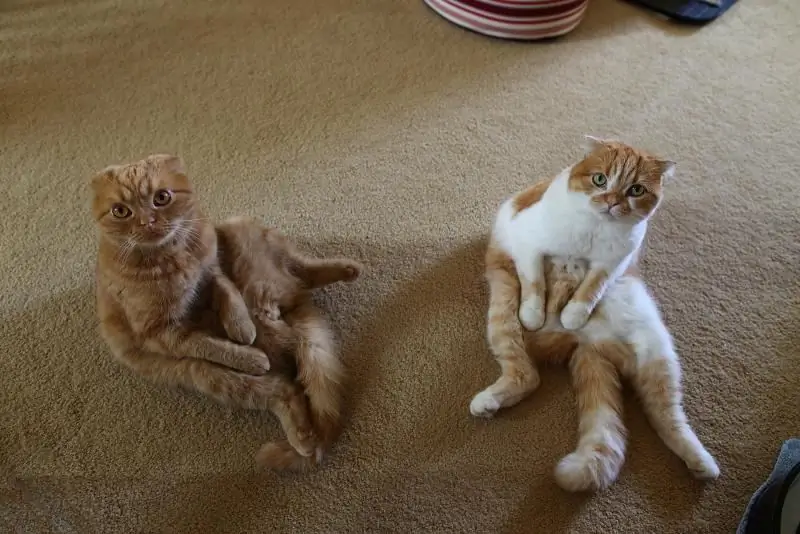
Котенка жынысы қалыптасқан кезде. Жаңа туылған котенканы тексеру ережелері. Мысық жынысын анықтау әдістері. Жасы ұлғайған сайынғы айырмашылықтар
Windows 10-да тышқан жүгіргіні қалай өзгертуге болады, жаңасын орнатыңыз - нұсқаулар мен кеңестер

Жүйе параметрлері мен үшінші тарап бағдарламалары арқылы барлық меңзер күйлерінің белгішесін, өлшемін және стилін қалай өзгертуге болады. Меңзер орнатылмаған жағдайда не істеу керек
Google Chrome браузерін соңғы нұсқасына, оның ішінде ресми Google Chrome веб-сайты арқылы қалай жаңартуға болады - нұсқаулар мен фотосуреттер

Неліктен Google Chrome-ды жаңарту керек және оны қалай тегін жасау керек. Егер жаңарту сәтсіз болса, не істеу керек
Yandex браузерінде Adobe Flash ойнатқышын қалай ақысыз жаңартуға болады, Adobe Flash Player плагинінің қазіргі нұсқасын қалай орнатуға болады, қадамдық нұсқаулық

Adobe Flash Player плагині деген не және оны не үшін жаңартады. Yandex.Browser үшін қолмен қалай жаңартуға болады. Автоматты жаңартуларды конфигурациялау
Киімнің, оның ішінде қолтық астындағы тердің иісін қалай кетіруге болады, одан қалай құтылуға болады және былғары куртка, куртка және басқа заттардан қалай шығаруға болады

Дәстүрлі әдістер мен өндірістік құралдарды қолдана отырып, әртүрлі матадан тігілген киімнен тердің иісін қалай кетіруге болады. Нұсқаулық. Бейне
